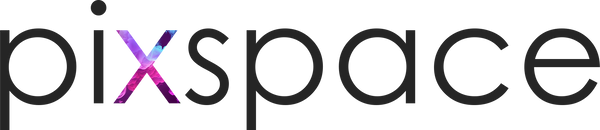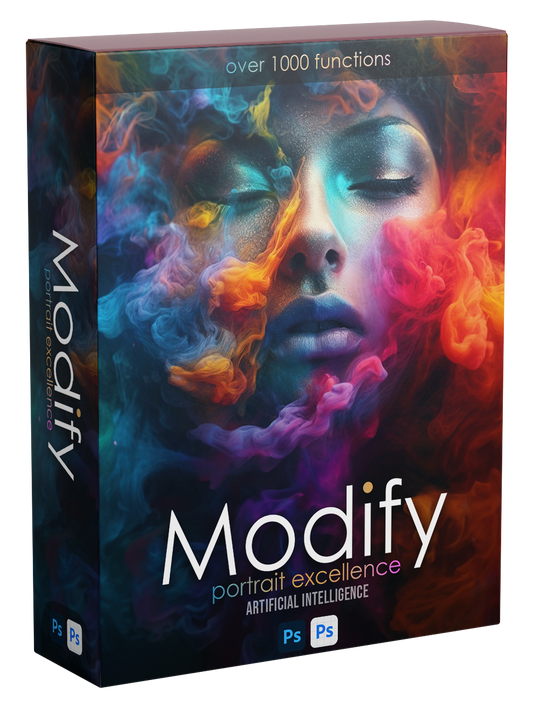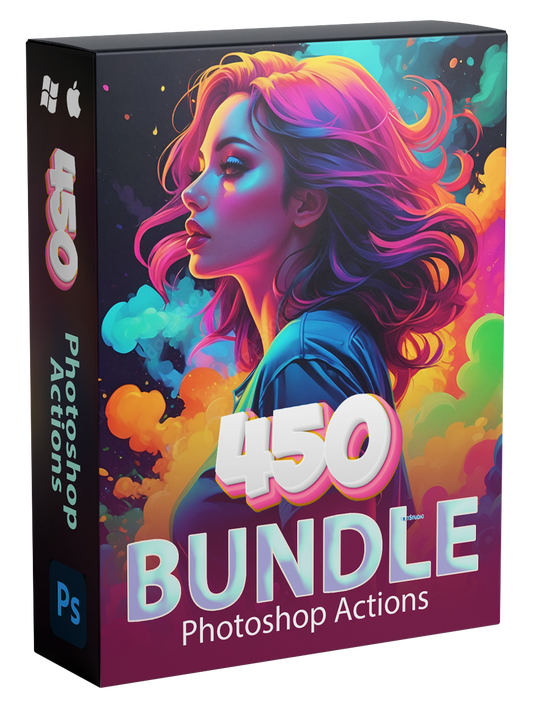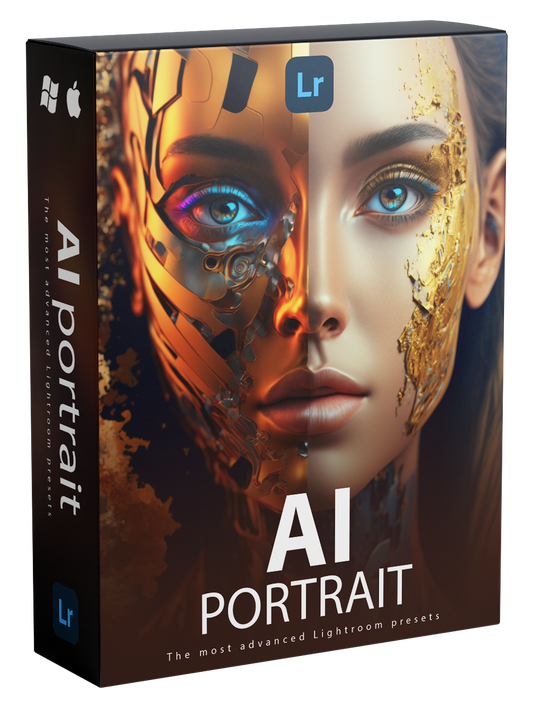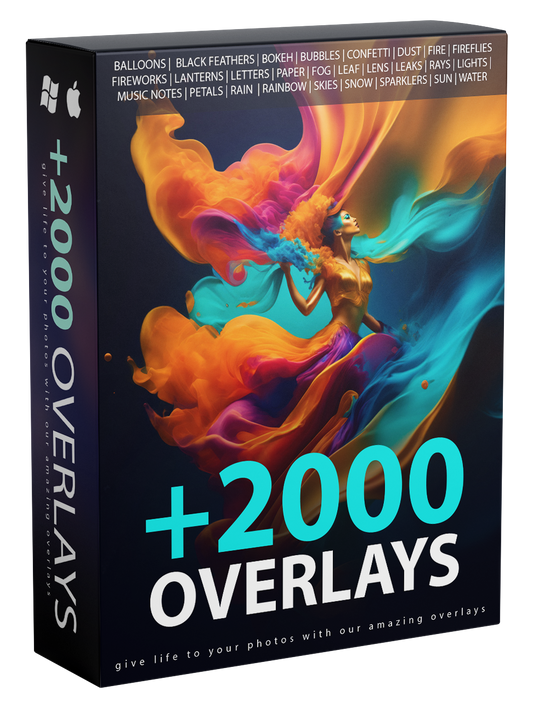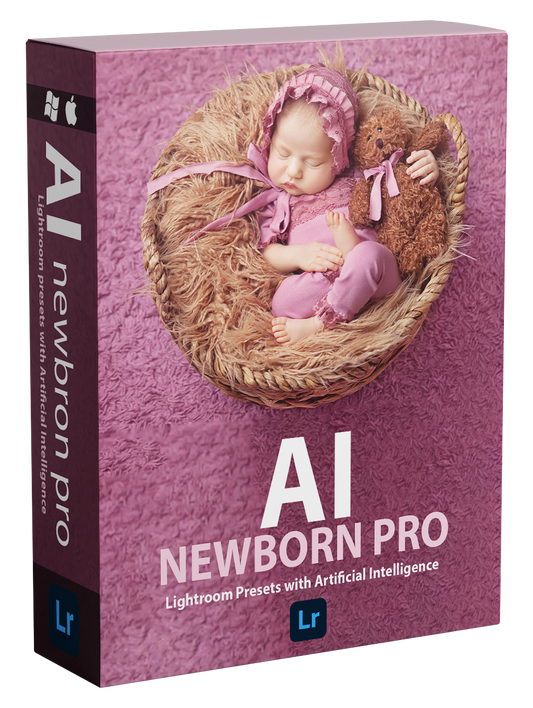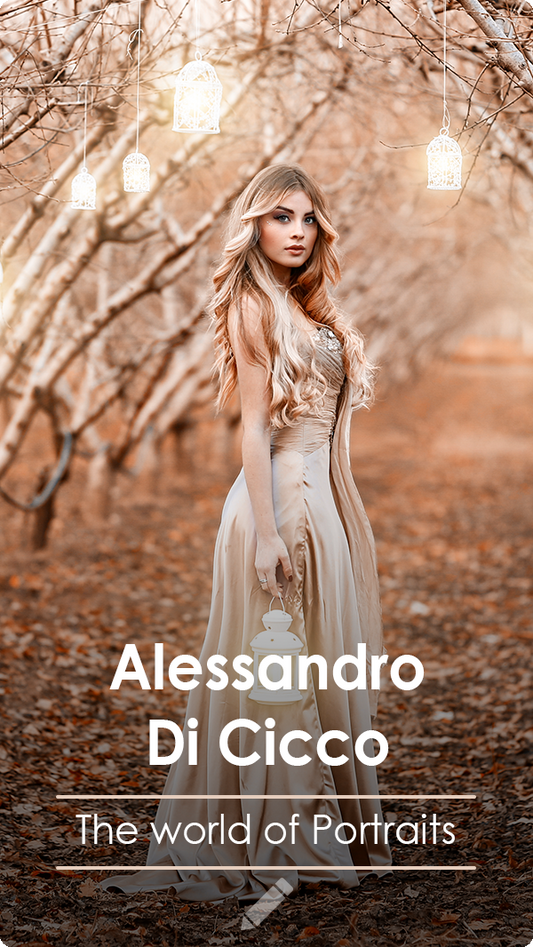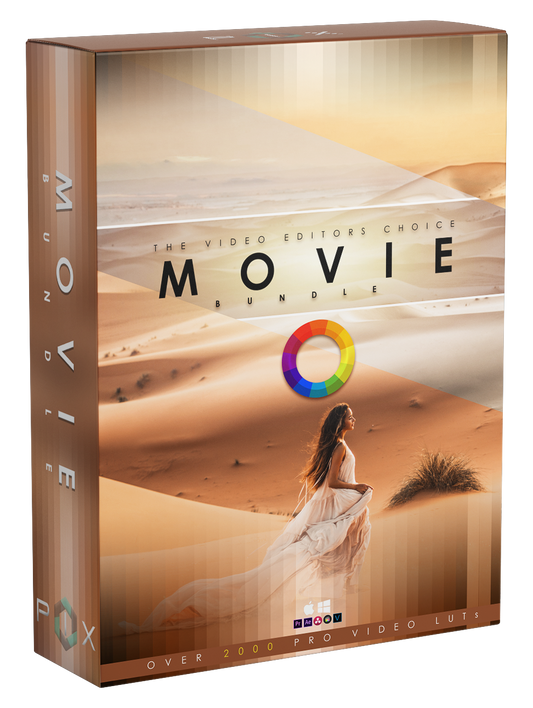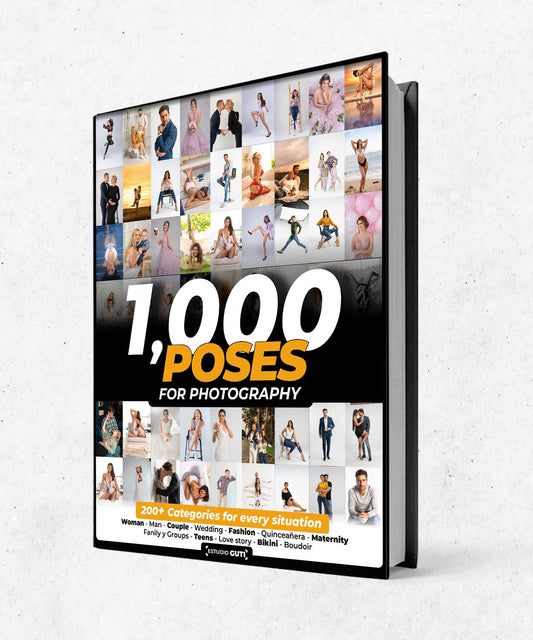Certo, ecco un articolo più dettagliato su come modificare le foto come un professionista:
La modifica delle foto è un passaggio cruciale nel processo fotografico e può portare le tue immagini da buone a fantastiche. Che tu stia utilizzando Lightroom, Photoshop o qualsiasi altro software di editing, la chiave del successo è comprendere i vari strumenti e le tecniche a tua disposizione e come utilizzarli in modo efficace. Ecco alcuni suggerimenti per modificare le foto come un professionista:
-
Ritaglia e raddrizza: inizia ritagliando l'immagine per migliorarne la composizione e raddrizzandola se non è livellata. Questo ti aiuterà a concentrarti sul soggetto della foto e a creare un'immagine visivamente più accattivante. Una buona regola pratica è usare la regola dei terzi come guida, posizionando il soggetto dell'immagine lungo una delle linee che dividono l'immagine in terzi.
-
Regola l'esposizione: l'esposizione di una foto si riferisce a quanto è chiara o scura. Utilizzare il dispositivo di scorrimento dell'esposizione per regolare la luminosità complessiva dell'immagine. Fai attenzione a non esagerare, in quanto ciò può portare a immagini sbiadite o eccessivamente scure. Se stai scattando in una situazione di illuminazione difficile, prova a regolare le ombre e le luci separatamente per mantenere i dettagli sia nelle aree luminose che in quelle scure dell'immagine.
-
Regola il contrasto: il contrasto di una foto si riferisce alla differenza tra le aree più chiare e più scure dell'immagine. Utilizzare il dispositivo di scorrimento del contrasto per regolare il contrasto complessivo dell'immagine. Fai attenzione a non esagerare, in quanto ciò può portare a immagini eccessivamente contrastanti. Se desideri effettuare regolazioni più precise, prova a utilizzare gli strumenti livelli o curve, che ti consentono di regolare la luminosità di toni specifici nell'immagine.
-
Regola il colore: usa i cursori del colore per regolare il colore generale dell'immagine. Questo può aiutare a creare un aspetto più naturale o stilizzato, a seconda del risultato desiderato. Ad esempio, puoi aumentare la saturazione per rendere i colori più vibranti o ridurla per rendere l'immagine più attenuata. Puoi anche utilizzare i cursori del bilanciamento del colore per regolare la temperatura del colore dell'immagine, che può aiutare a creare un aspetto caldo o freddo.
-
Regolare il bilanciamento del bianco: il bilanciamento del bianco si riferisce alla temperatura del colore complessiva dell'immagine. Utilizzare i cursori del bilanciamento del bianco per regolare la temperatura del colore complessiva dell'immagine. Questo può aiutare a correggere qualsiasi dominante di colore causata dalle condizioni di illuminazione in cui è stata scattata la foto. Ad esempio, se l'immagine ha una dominante gialla o arancione, puoi regolare i cursori del bilanciamento del bianco per aggiungere più blu all'immagine, che la raffredderà.
-
Ritocco: il ritocco si riferisce al processo di rimozione di elementi indesiderati, come imperfezioni, rughe o peli superflui da un'immagine. Questo può essere fatto usando lo strumento timbro clone, il pennello correttivo o lo strumento toppa. È importante essere discreti con
il tuo ritocco e non esagerare, in quanto ciò può portare a un'immagine innaturale o dall'aspetto falso.
-
Nitidezza: la nitidezza è il processo di aumento dei dettagli e della nitidezza di un'immagine. È importante rendere più nitide le immagini dopo aver apportato tutte le altre regolazioni, poiché la nitidezza può accentuare eventuali disturbi o altri artefatti nell'immagine. Usa gli strumenti di nitidezza nel tuo software di editing per rendere selettivamente più nitide le diverse aree dell'immagine, come gli occhi o i capelli.
-
Riduzione del rumore: il rumore è un problema comune nella fotografia digitale, soprattutto quando si scatta in condizioni di scarsa illuminazione. Usa gli strumenti di riduzione del rumore nel tuo software di editing per ridurre la quantità di rumore nelle tue immagini. Fai attenzione a non esagerare, poiché un'eccessiva riduzione del rumore può portare a una perdita di dettagli e a un aspetto liscio e artificiale.
-
Salvataggio ed esportazione: una volta terminata la modifica delle immagini, è importante salvarle ed esportarle correttamente. Usa la funzione "Salva con nome" per creare una nuova copia dell'immagine, in modo da poter tornare all'originale se necessario. Quando esporti le tue immagini, assicurati di scegliere il formato e le dimensioni del file corretti per l'uso previsto. Ad esempio, se hai intenzione di stampare l'immagine, scegli una dimensione grande e un formato ad alta risoluzione come TIFF o JPEG. Se hai intenzione di condividere l'immagine online, scegli una dimensione più piccola e un formato a bassa risoluzione come JPEG o PNG.
Seguendo questi suggerimenti, sarai sulla buona strada per modificare le tue foto come un professionista. Ricorda, l'editing è un processo creativo e non esiste un modo giusto per farlo. Sperimenta con diversi strumenti e tecniche e trova i metodi che funzionano meglio per te e per le tue immagini.
-
Abbiamo un meraviglioso corso di editing tenuto da Alessandro Di Cicco, un fotografo ritrattista internazionale:
CLICCA QUI PER VEDERE IL CORSO